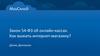Похожие презентации:
Онлайн-кассы. Новые требования
1.
Онлайн-кассам быть:готовимся к новым
требованиям
Рассказова Ирина
2. Как подготовить рабочее место кассира:
Менять (или приобретать)кассовую технику придется
всем предпринимателям,
которые имеют дело с
приемом наличных средств.
*Регистрация старых ЭКЛЗ
прекратится 31 марта 2016
года. Крайние сроки
использования старых
ЭКЛЗ: до 1 июля 2017 года
всем компаниям на ОСН и
до 1 января 2018 года – на
ЕНВД, ПСН и УСН.
Приобретать/обновлять
программу учета.
3.
Как подготовить рабочееместо кассира:
• Для стационарных компьютеров блок нового порядка с ККТ
планируется встроить в программы 1С:
• 1С:Бухгалтерия 8;
• 1С:Управление торговлей 8;
• 1С:Розница 8;
• 1С:Управление небольшой фирмой 8;
• 1С:Комплексная автоматизация 8;
• 1С:Управление производственным предприятием 8.
4. Учетная программа
• Для автоматизации бизнес-процессов в розничной торговлефирма "1С" выпустила прикладное решение "1С:Розница 8".
• Данное решение предназначено для использования как в
автономных магазинах и других розничных торговых точках,
так и в магазинах, объединенных в торговую сеть.
• Может использоваться для автоматизации магазинов с
большим количеством рабочих мест, в том числе и в
качестве кассовой программы.
5. Поддерживаемое оборудование
Поддерживается работа с торговым оборудованием:
фискальными регистраторами,
терминалами сбора данных,
сканерами штрихкода,
электронными весами,
дисплеями покупателя,
эквайринговыми системами,
устройствами для считывания магнитных карт.
Список поддерживаемого оборудования в настоящее время содержит
около 150 моделей, при этом он постоянно расширяется.
6. Розница
• В 1С Рознице две главные составляющие: товарно-складской учет иучет обращения наличных денежных средств.
• В то же время в 1С Рознице имеется возможность работать с
распределенной базой данных. Что это означает? Это означает – что
при наличии сети магазинов / розничных точек и центрального офиса
можно организовать работу по следующей схеме:
7. Удобство программы
• Несмотря на упрощенный интерфейс 1С Розницы, программа, тем неменее, обладает всеми необходимыми возможностями для
полноценной работы, включая удобную для восприятия отчетность:
8. Некоторые функции программы
В программе предполагается, что в состав магазина можетвходить любое количество складов и касс. Предусмотрена
реализация товаров как в розницу, так и оптом.
ККМ можно использовать в режиме фискального
регистратора, а также в режимах оffline и оn-line.
Для удобства работы с ККМ в режиме фискального
регистратора в программе реализован специальный
инструмент "Рабочее место кассира" (РМК).
9. Рабочее Место Кассира (РМК)
10. Образец нового кассового чека
11. 1С:Мобильная касса
• Приложение «1С:Мобильная касса» предназначено для:оформления розничных продаж в павильонах выездной торговли, курьерами,
прием оплаты за услуги водителями такси и в других случаях нестационарной
розничной торговли.
Программа позволяет организовать учет проданных товаров и полученной
оплаты, как наличными, так и по безналичному расчету.
Поддерживается печать чеков на мобильных принтерах чеков и фискальных
регистраторах.
12. Рабочее Место Кассира (РМК)
Для создания рабочегоместа кассира
достаточно установить
приложение
«1С:Мобильная касса»
на смартфон или
планшет под
управлением Android.
Приложение имеет
простой, интуитивно
понятный
пользовательский
интерфейс,
позволяющий легко
освоить программу.
13.
•Сервисы 1С дляэффективного
взаимодействия
с контрагентами:
1С:Контрагент, 1С:ЭДО,
1С:Сверка, 1С:ДиректБанк
14. 1С:ДиректБанк
15. Что такое 1С:ДиректБанк
ДиректБанк – технология, позволяющая отправлять платежныедокументы в банк и получать выписки из банка непосредственно
из программ системы "1С:Предприятия", нажатием одной кнопки
в программе "1С".
В отличие от технологии Клиент-Банк не требуется установка и
запуск дополнительных программ на клиентский компьютер;
технология позволяет избежать выгрузки документов в
промежуточные файлы.
16. Где поддерживается?
• 1С:Бухгалтерия 8 (ред. 3.0)• 1С:ERP Управление предприятием 2
• 1С:Комплексная автоматизация (ред. 2.0)
• 1С:Управление холдингом
• 1С:Управление торговлей (ред. 11)
• 1С:Управление небольшой фирмой
• 1С:Предприниматель 2015
• 1С:275ФЗ
а также в «облачных» решениях, предоставляемых на
сервисе 1cfresh.com "1С:Бухгалтерия 8",
"1С:Предприниматель 2015", "1С:Управление
небольшой фирмой".
17. С какими банками налажена работа?
Сбербанк
ВТБ
ВТБ 24
Альфа-Банк
ФК Открытие
Промсвязьбанк
Бинбанк
Абсолют Банк
Точка
Ожидается поддержка:
•Тинькофф Банк
•Росбанк
18. Преимущества 1С:ДиректБанк
Управление расчетными счетами прямо из"1С:Предприятия 8", без установки системы КлиентБанк.
Единый пользовательский интерфейс для управления
всеми счетами, открытыми в разных банках.
Повышенный уровень безопасности – подписание
электронных документов проводится прямо в
"1С:Предприятии 8" (для варианта с использованием
криптографии).
Высокая скорость обмена информацией с банком –
отправка платежного документа или получение
выписки из банка выполняется по одной команде
пользователя.
Работа в "одном окне" – знакомый интерфейс,
привычные команды – ничего лишнего.
19. Как подключить
•1) Обратиться в службу техподдержки банка за информацией опорядке и условиях подключения, стоимости обслуживания по
тарифам банка. Возможно, потребуется заключить с банком
дополнительное соглашение или заполнить заявление на
подключение к новому сервису банка (следует уточнять в банке).
•2) Сотрудники службы техподдержки банка расскажут, как именно
можно получить настройки обмена: будут ли они автоматически
загружены с сервера банка при подключении из программы "1С", или
их надо скачать в личном кабинете клиента (и где именно), а потом
загрузить в программу "1С".
•3) Запустить программу "1С", где уже реализована технология
DirectBank, и настроить прямой обмен с банком. Для этого надо
следовать инструкции по настройке DirectBank (ссылки на инструкции
по прикладным конфигурациям есть здесь:
http://www.v8.1c.ru/edi/edi_app/bank/standards.htm
20.
1С:Контрагент21. Сервис 1С:Контрагент
Сервис «1С:Контрагент» включает следующиевозможности:
автозаполнение реквизитов контрагента по ИНН на
основе ЕГРЮЛ/ЕГРИП
предоставление сведений, полезных для оценки
благонадежности контрагентов («Досье контрагента»)
заполнение реквизитов ИФНС, ФСС, ПФР, контроль
правильности платежных реквизитов при уплате
налогов
использование актуальных сведений из федеральной
информационной адресной системы (ФИАС)
22. Сервис по проверке реквизитов
1С:Контрагент позволяет:Избавиться от рисков работы с фирмамиоднодневками или недобросовестными
поставщиками и покупателями, а также снижает
риск возникновения ошибок при налоговых
проверках и сдаче отчётности
Избежать ошибок в счетах-фактурах, книгах
покупок и продаж, а также в журналах учета
счетов-фактур
Сэкономить время при внесении новой
организации в программу 1С, исключить
возможные ошибки
23.
Проверка реквизитов в1С:Бухгалтерии 8
24. Оценка благонадежности контрагентов
Отказ ввозмещение НДС
из-за
поставщика?
25.
Оценка благонадежностиконтрагентов
Нажимаем на кнопку в карточке контрагента
Открывается форма
26. Как подключить
Для использования «1С:Контрагент» необходимо:Самостоятельно или с помощью партнера фирмы «1С»
зарегистрировать программный продукт в фирме «1С»
и Личном кабинете пользователя на Портале 1С:ИТС.
Иметь действующий договор ИТС уровня ПРОФ или купить
любой из пакетов сервисов:
• -1С:Контрагент на 12 месяцев
• -1С:Контрагент безлимитный
• - СтартЭДО
Проверка реквизитов контрагентов реализована посредством
специализированного веб-сервиса ФНС
27.
1С-ЭДО28. 1С-Эдо
29. Виды электронных документов при обмене в «1С:Предприятии 8»
• Формализованные документы• Форматные (утвержденные приказами ФНС России):
• Счет-фактура (исправленный, корректировочный)
• ТОРГ-12 и Документ о передаче товаров при торговых операциях
• Акт приемки-сдачи работ (услуг) и Документ о передаче результата работ
(документ об оказании услуг)
• Неформатные:
Акт на передачу прав
Соглашение об изменении стоимости
Отчет о продажах комиссионного товара
Счет на оплату
• Неформализованные документы
• Произвольные электронные документы:
• Договоры
• Письма и т.д.
30. Как работает сервис?
•Состояние электронного документаУдобное отслеживание
состояния документа
31. Как работает сервис?
• Правильные реквизиты документов32.
Как подключить?Для подключения и использования "1С-ЭДО" необходимо:
• быть зарегистрированным пользователем программ 1С
• иметь официальное сопровождение 1С либо приобрести пакет
сервисов «СтартЭдо»
• электронная подпись (подойдёт от 1С:Отчётности, 1С:Подпись или
от любой другой системы отчётности ФНС)
33.
1С:Сверка34. Сервис 1С:Сверка
• Сервис "1С:Сверка" обеспечивает автоматическую сверку счетовфактур с поставщиками и покупателями в любое удобное дляпользователя время – как оперативно в процессе ведения учета, так и
перед отправкой декларации по НДС в ФНС.
Возможности сервиса:
запрос сведений о выданных счетах-фактурах у поставщиков и их
автоматическая загрузка в программу 1С;
автоматическое сравнение счетов-фактур контрагентов и своей
организации;
управление предоставлением сведений о полученных счетах-фактурах
покупателям в ответ на поступающие от них запросы;
удобные отчеты с результатами сверки – с наглядным выделением
расхождений и возможностью их расшифровки до исходного
документа.
В настоящее время сервис находится в стадии активного развития и
наполнения новыми возможностями.
35. Как работает сервис
В разделе "Отчёты"36. Как работает сервис
• Запросы поставщикамНажимаем кнопку
Выбираем поставщиков
Запросы поставщикам отправлены!
37. Как работает сервис
• СверкаНажимаем
кнопку
"Сверить"
Формируется
отчёт
38. Как подключить
Для использования сервиса "1С:Сверка" достаточно бытьзарегистрированным пользователем программ 1С.
*Условия получения сервиса будут изменены после окончания ознакомительного
периода работы.
39.
1С-Отчетность40.
Все виды обменовпрямо из 1С
ПФР
ФНС
Росстат
ФСРАР
ФСС
РПН
ФТС
41. Подключиться к сервису 1С-Отчетность – это легко
В программе 1Ссформируйте и
отправьте заявление на
подключение
Мы как ваш партнер
поможем заполнить
договор, другие
необходимые
документы
Настройка сервиса
1С-Отчетность пройдет
автоматически.
Начинайте работу!
42.
43.
ПОПРОБУЙТЕ! :)44.
Спасибо за вниманиеРассказова Ирина





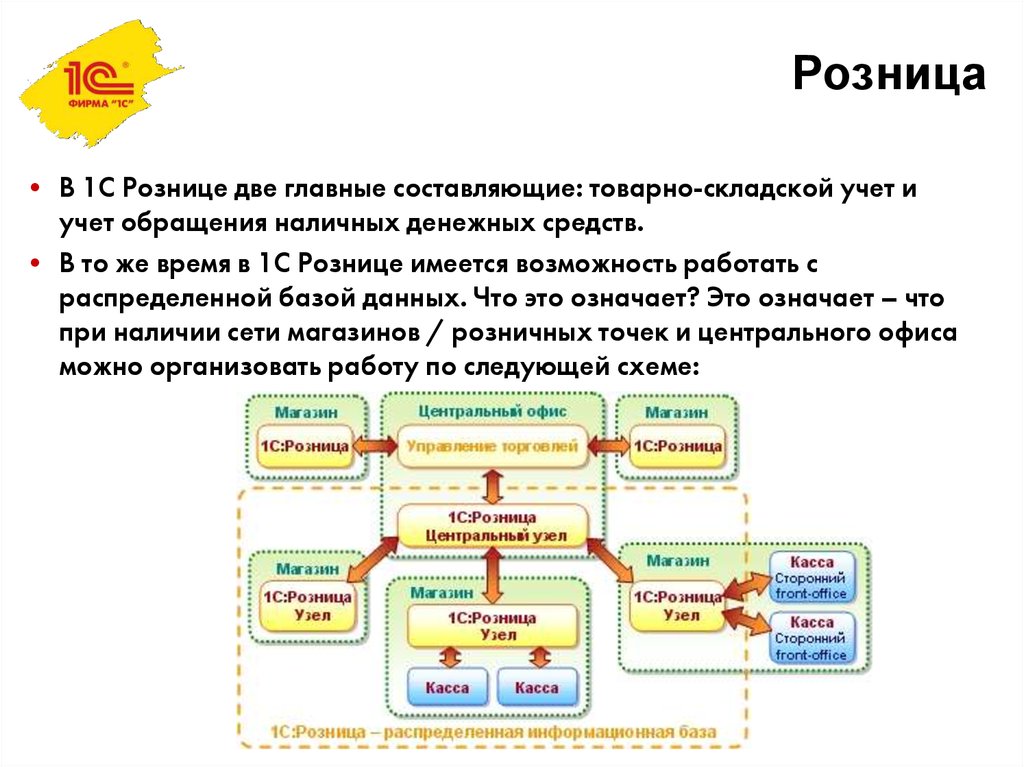



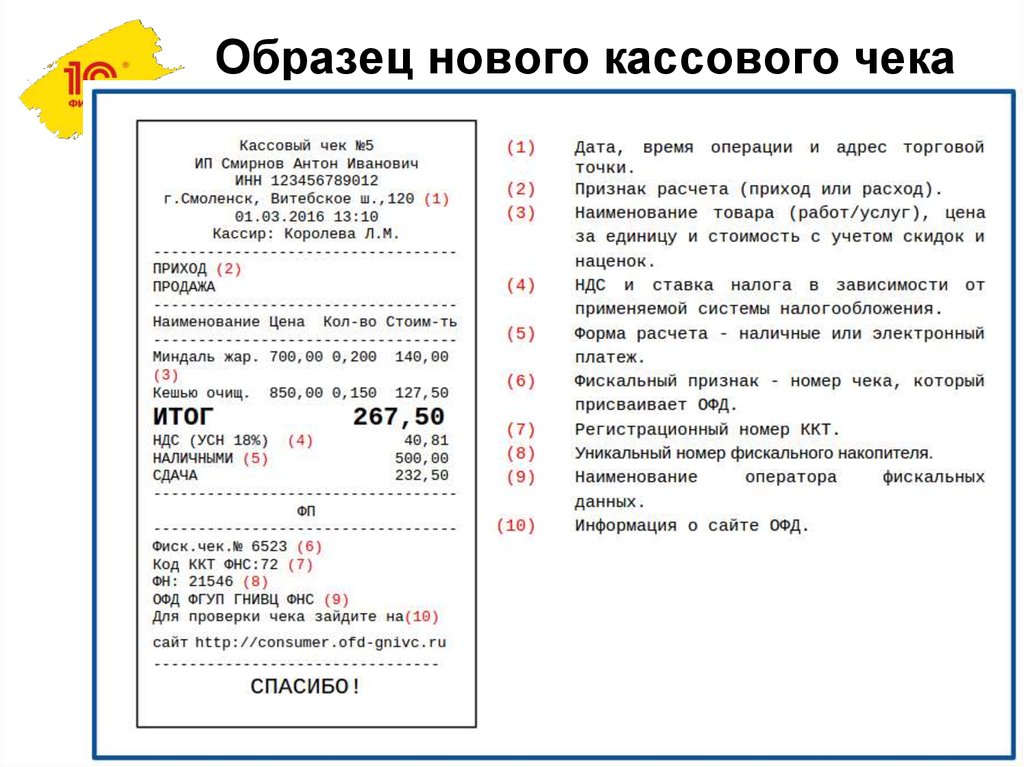





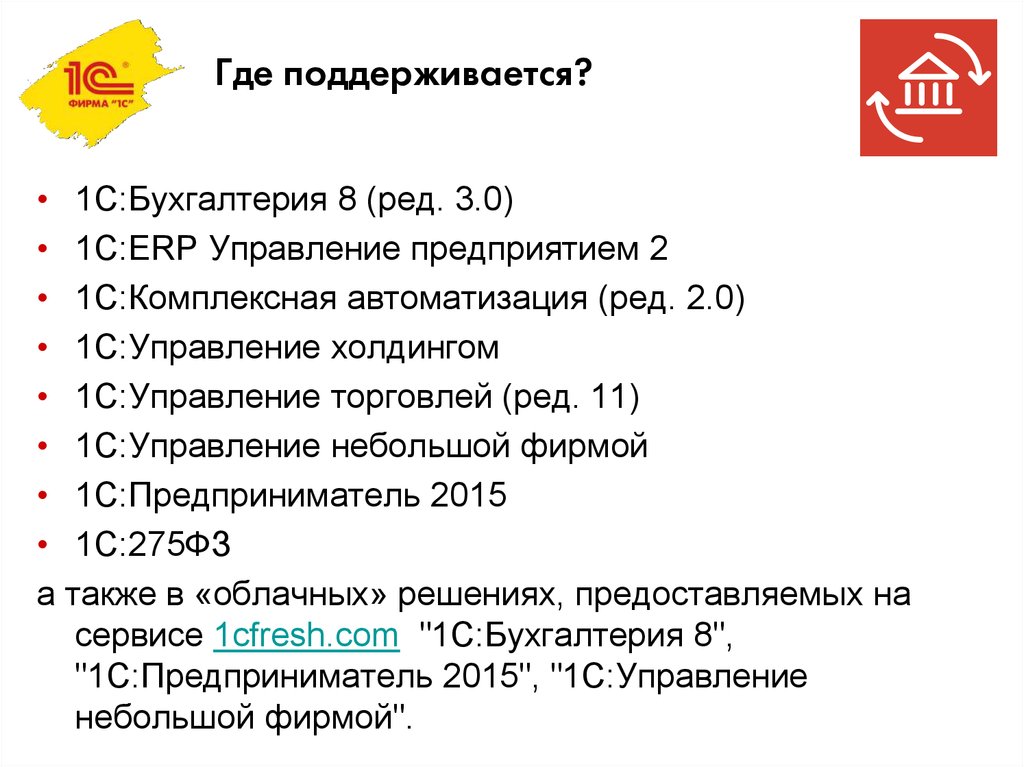








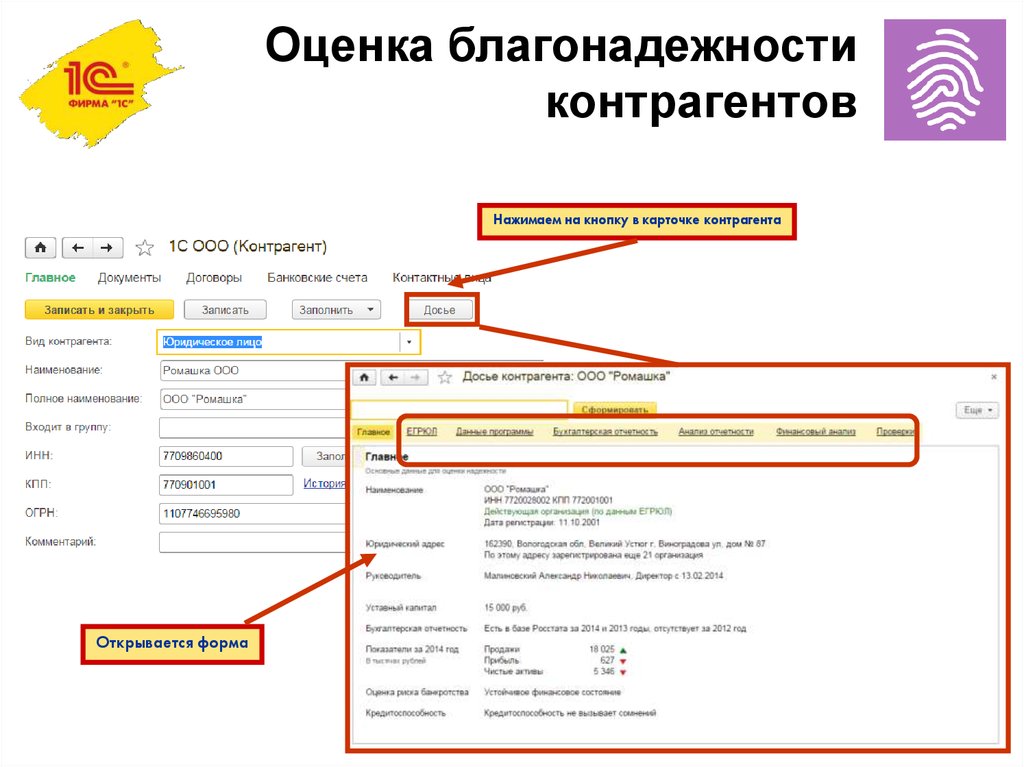




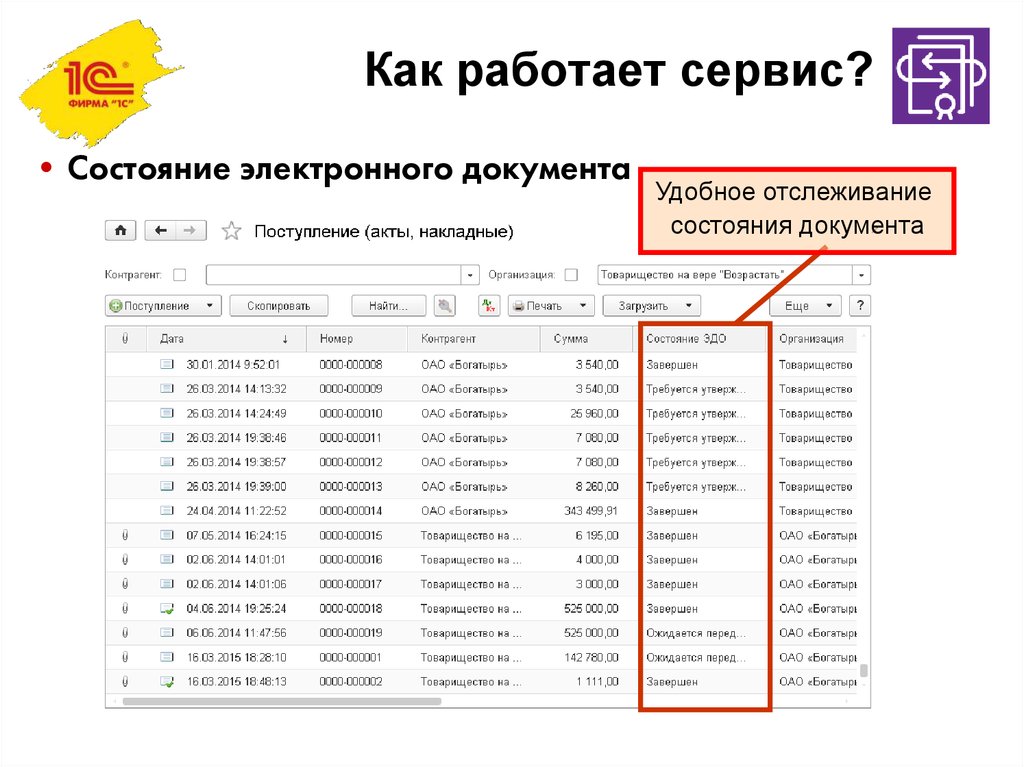




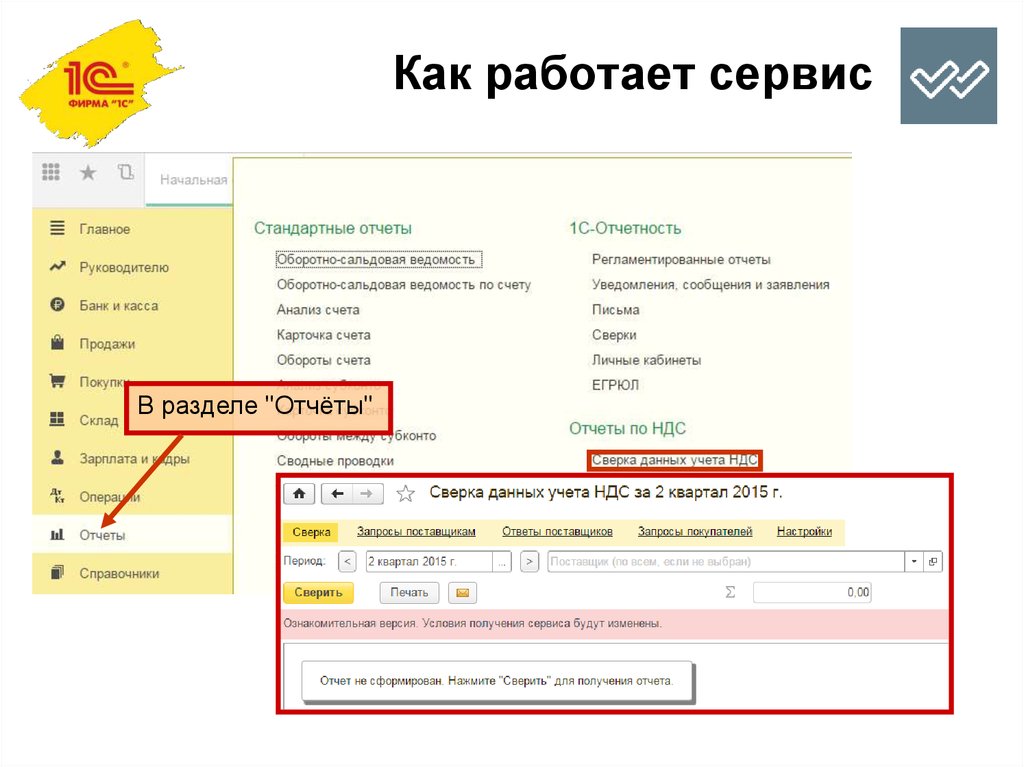

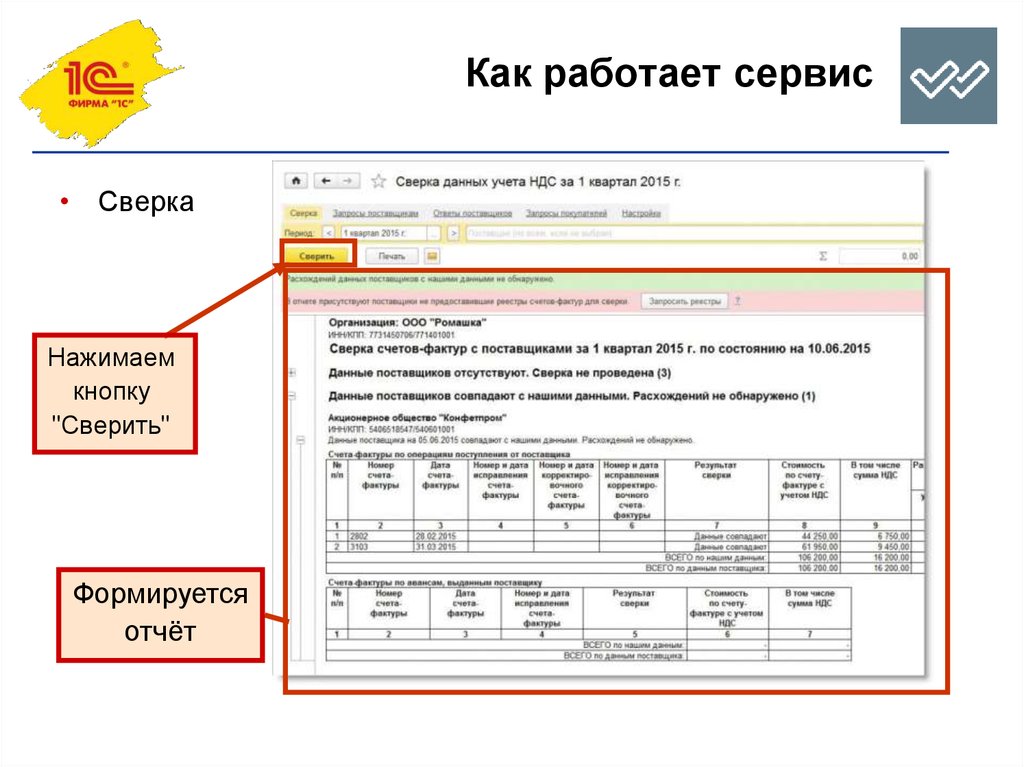







 Финансы
Финансы Программное обеспечение
Программное обеспечение